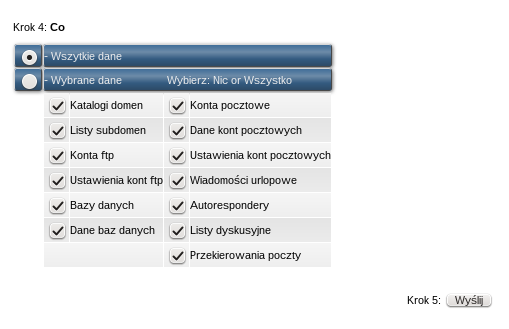W panelu DirectAdmin mamy możliwość utworzenia kompletnej kopii zapasowej plików domen, kont pocztowych, kont FTP, baz danych MySQL oraz pozostałych ustawień danego konta użytkownika. Pozwala to w prosty sposób przywrócić dane poszczególnych kont użytkowników, np. po przypadkowym skasowaniu plików, awarii serwera, uszkodzeniu systemu operacyjnego.
Dzięki kopii zapasowej tworzonej za pomocą panelu DirectAdmin można również w prosty sposób dokonać migracji pojedynczych kont użytkowników na inny serwer z panelem DirectAdmin. Z tego powodu, warto jest ustawić wykonywanie cyklicznych kopii zapasowych w panelu DirectAdmin. Kopie te mogą być wykonywane lokalnie i korzystać z przestrzeni dyskowej przydzielonej do serwera, a także mogą być wykonywane na zewnętrzne konto FTP skonfigurowane na innym serwerze, co podnosi poziom bezpieczeństwo takich kopii.
W celu ustawienia kopii zapasowych z poziomu panelu DirectAdmin, należy zalogować się do swojego konta „admin”. Z poziomu „Administratora” należy odnaleźć sekcję „Narzędzia Administracyjne” i wybrać opcję „Backup/Transfer Administratora”.
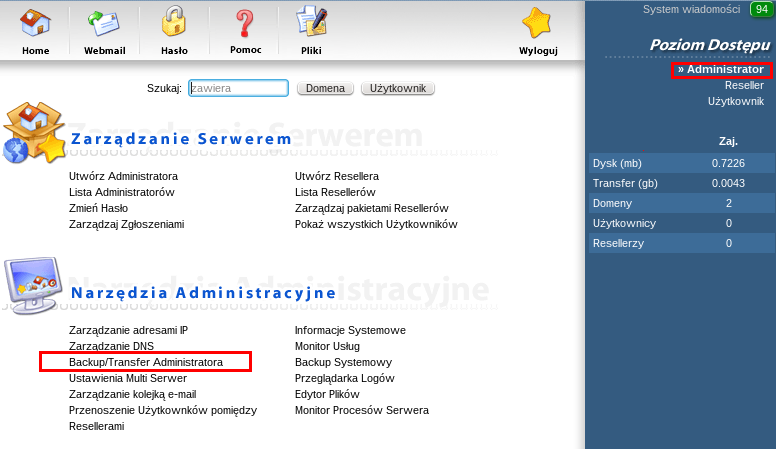
Menu to umożliwia utworzenie nowego zadania kopii zapasowej, przywrócenie istniejącej kopii, bądź edycję istniejącego już zadania. W tym momencie skupimy się na możliwości utworzenia nowej kopii zapasowej. Proces ten został podzielony na cztery kroki:
- Kto – wybieramy użytkowników, dla których chcemy utworzyć kopię
- Kiedy – wybieramy czas kiedy kopia ma zostać utworzona
- Gdzie – wskazujemy lokalizację w jakiej mają być przechowywane kopie zapasowe
- Co – wybieramy jakie dane ma uwzględniać kopia zapasowa.
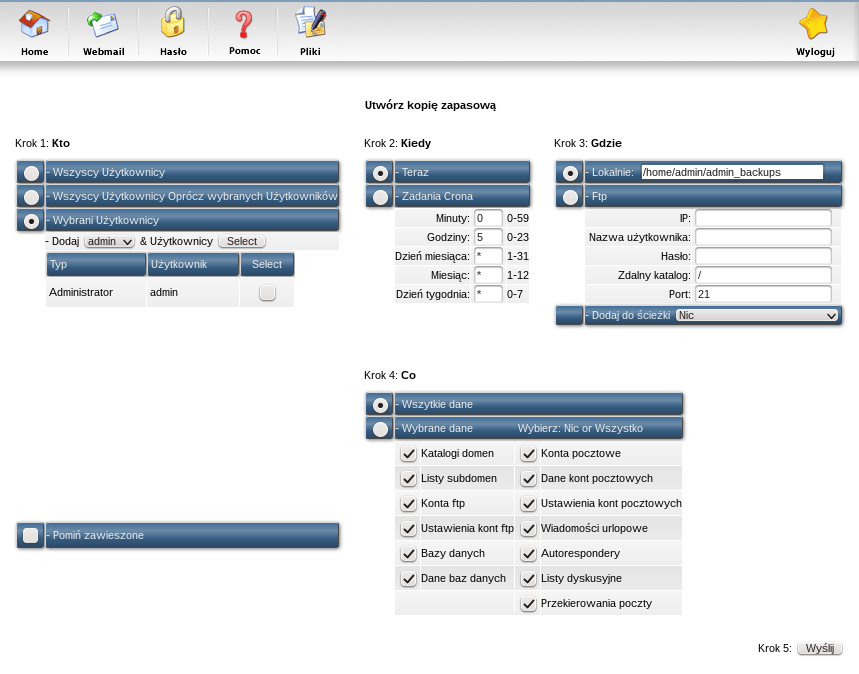
Krok 1 – wybranie użytkowników
W pierwszym kroku wybieramy użytkowników, dla których będzie tworzona kopia zapasowa. Mamy tutaj następujące możliwości:
- Wszyscy Użytkownicy – tworzone jest kopia wszystkich kont utworzonych w DirectAdminie
- Wszyscy Użytkownicy Oprócz wybranych Użytkowników – tworzona jest kopia wszystkich oprócz kont wskazanych ręcznie poniżej
- Wybrani Użytkownicy – tworzona jest kopia tylko wybranych kont użytkowników
- Pomiń zawieszone – zaznaczenie tej opcji, spowoduje pominie wykonywania kopii dla zawieszonych kont (funkcja przydatna dla resellerów)
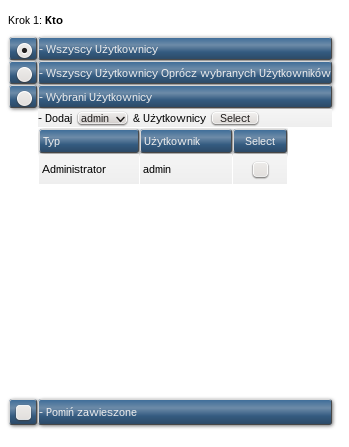
Krok 2 – czas wykonania kopii zapasowej
Zasadniczo mamy tutaj do wyboru dwie opcje:
- Teraz – wybranie opcji „Teraz” spowoduje rozpoczęcie wykonywania kopii w tym momencie – kopia wykona się jednorazowo
- Zadania Crona – określamy cykliczne wykonywanie kopii za pomocą crona – wybranie tej opcji spowoduje dodanie cyklicznego zadania kopii. Możemy tutaj określić czas w jakim będą wykonywały się kopie:
- Minuty – podanie konkretnej minuty
- Godziny – podanie godziny o której ma rozpocząć się wykonywanie kopii zapasowej
- Dzień miesiąca – podanie określonego dnia miesiąca. Wpisanie znaku „*” spowoduje, że kopia wykona się niezależnie od tego jaki mamy dzień miesiąca
- Miesiąc – określenie konkretnego miesiąca (np. Styczeń – 1, Czerwiec – 6). Wpisanie znaku „*” spowoduje, że kopia wykonana się w dowolnym miesiącu
- Dzień tygodnia – określenie konkretnego dnia tygodnia, w którym ma wykonać się kopia (np. Niedziela – 7, Piatek – 5)
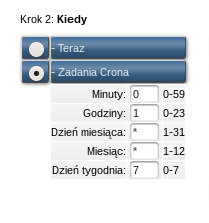
Krok 3 – miejsce wykonywania kopii
- Lokalnie – kopia będzie wykonywać się w określonym katalogu lokalnym na serwerze, domyślnie /home/admin/admin_backups. Każda nowo wykonana kopia nadpisze starą kopię. Z tego powodu, jeżeli chcemy posiadać dwie różne kopie tych samych danych, wykonywane o różnych godzinach, to należy wskazać dla nich odrębne katalogi tak, aby nie dochodziło do nadpisywania się kopii.
- FTP – kopia wykonywana na zdalny serwer poprzez FTP. Możemy tutaj wskazać dowolne konto FTP, na które ma wykonywać się kopia (adres IP serwera, nazwa użytkownika FTP, hasło, katalog, port).
Dodatkowe konto backup FTP można również wykupić u nas. Z ofertą dla serwerów dedykowanych można zapoznać się na stronie http://www.kylos.pl/serwery-dedykowane/ (Opcje dodatkowe).
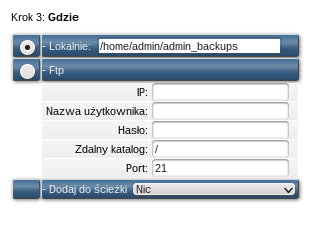
Krok 4 – wybór danych jakie mają być włączone do wykonywania kopii zapasowych
Możemy tutaj zaznaczyć „Wszystkie dane” – co spowoduje wykonanie kopii wszystkich danych na koncie użytkownika. Może to jednak prowadzić do szybkiego wyczerpania wolnego miejsca na serwerze lub koncie FTP. Dlatego, jeżeli potrzebujemy częstszych kopii zapasowych, to warto wybrać najbardziej wrażliwe dane do kopii np. bazy danych. Na koniec wybieramy przycisk „Wyślij” co spowoduje rozpoczęcie wykonywania kopii lub dodanie cyklicznego zadania crona, które będzie wykonywało kopie w określonym w kroku 2. czasie.